Pytanie
Problem: Jak naprawić błąd białego ekranu WhatsApp?
Witam, mój WhatsApp robi biały ekran, gdy tylko go otworzę. Problem pojawił się pozornie znikąd – otwieram aplikację i nic nie widać. Nie mogę korzystać z aplikacji, a codzienna komunikacja jest bardzo ważna. Pomóż mi naprawić biały ekran WhatsApp! Używam systemu Windows 10, jeśli to pomaga.
Rozwiązany Odpowiedź
Błąd białego ekranu WhatsApp nie jest nowym zjawiskiem i dotyka użytkowników na różnych platformach, w tym Windows, macOS, iOS lub Android. Innymi słowy, niezależnie od tego, czy korzystasz z wersji komputerowej aplikacji, czy mobilnej, nadal możesz napotkać biały ekran WhatsApp.
Problem może pojawić się zaraz po uruchomieniu lub w trakcie działania programu. Wszyscy użytkownicy widzą to biały pusty ekran i nie mogą z nikim rozmawiać, używać ustawień aplikacji ani wchodzić z nią w jakikolwiek inny sposób. Bez wątpienia może to spowodować wiele przypadków u wszystkich użytkowników WhatsApp.
WhatsApp jest jednym z najpopularniejszych Voice over IP (VoIP)[1] aplikacje w pobliżu, umożliwiające ludziom wysyłanie wiadomości tekstowych, wykonywanie połączeń, udostępnianie zdjęć i innych mediów. Po raz pierwszy wprowadzony na rynek w 2009 roku, zyskał znaczną popularność wśród użytkowników ze względu na szyfrowanie typu end-to-end[2] zasady logowania i łatwość użytkowania. Obecnie WhatsApp jest używany przez ponad 2 miliardy użytkowników, co czyni go najpopularniejszą aplikacją do komunikacji.
Mimo osiągnięć i popularności aplikacja nie omija całkowicie problemów. Badacze bezpieczeństwa zauważyli, że WhatsApp jest używany do rozprzestrzeniania wirusów i oszustw[3] – tak jak Facebook Messenger czy Discord czy inne platformy. Jeśli chodzi o problemy techniczne, choć nie pojawiają się one tak często, niektóre z nich mają tendencję do powrót, a WhatsApp znika, to tylko jeden z nich – ten problem istnieje co najmniej od czasu 2016.
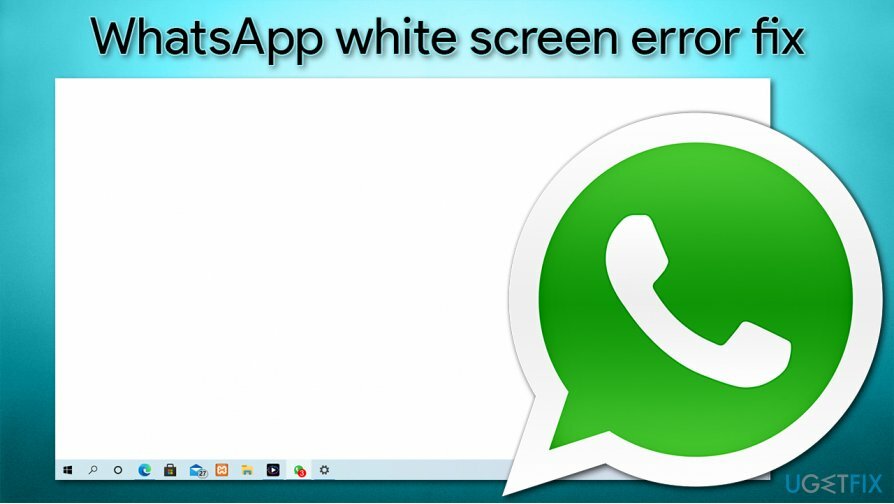
Błąd białego ekranu WhatsApp można jednak naprawić, a poniżej przedstawimy kilka metod. Pamiętaj, że każde z urządzeń jest inne i może być wiele różnych przyczyn problemu. Dlatego zdecydowanie zalecamy, aby najpierw uruchomić skanowanie za pomocą ReimagePralka Mac X9 narzędzie naprawcze, które czasami może automatycznie naprawiać problemy.
Nie należy również zapominać, że uszkodzone programy mogą być oznaką infekcji złośliwym oprogramowaniem, ponieważ takie złośliwe programy, jak trojany, mogą powodować awarie urządzenia. Dlatego zanim przejdziesz do poniższych metod, aby naprawić problem z białym ekranem WhatsApp, wykonaj pełne skanowanie systemu za pomocą potężnego oprogramowania antywirusowego.
Napraw 1. Uruchom ponownie urządzenie i WhatsApp
Aby naprawić uszkodzony system, musisz zakupić licencjonowaną wersję Reimage Reimage.
Przede wszystkim zacznijmy od podstaw. Pierwszą rzeczą, którą powinieneś zrobić, gdy coś nie działa, jest ponowne uruchomienie aplikacji lub systemu operacyjnego. Jeśli program „zawiesza się”, należy zamiast tego ponownie uruchomić urządzenie. Bez względu na to, czy używasz telefonu, czy komputera stacjonarnego, po prostu spróbuj tego najpierw.

Napraw 2. Uruchom program w trybie zgodności
Aby naprawić uszkodzony system, musisz zakupić licencjonowaną wersję Reimage Reimage.
Aby pozbyć się tego irytującego problemu na komputerze z systemem Windows, powinieneś uruchomić WhatsApp w trybie zgodności. Jest to bardzo łatwe, wystarczy wykonać następujące kroki:
- Kliknij prawym przyciskiem myszy w aplikacji i wybierz Nieruchomości
- Iść do Zgodność patka
- Pod Tryb zgodności, Zaznacz Uruchom program w trybie zgodności z opcja
- Z rozwijanego menu wybierz Windows Vista (z dodatkiem Service Pack 2)
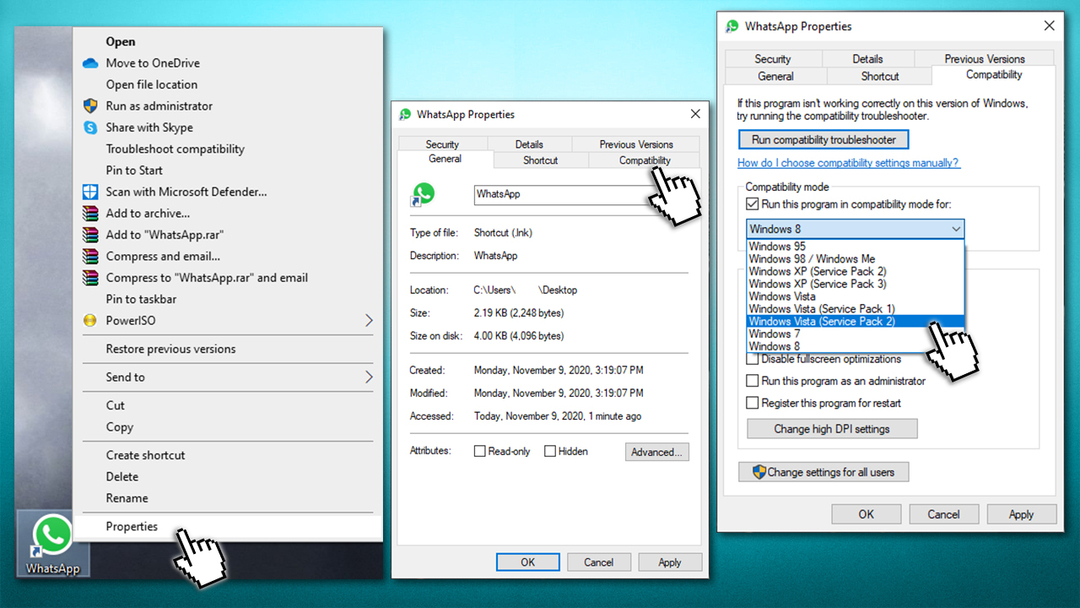
- Kliknij Zastosować oraz OK.
Napraw 3. Uruchom aplikację jako administrator
Aby naprawić uszkodzony system, musisz zakupić licencjonowaną wersję Reimage Reimage.
- Kliknij prawym przyciskiem myszy na ikonie WhatsApp
- Wybierać Uruchom jako administrator
- Jeśli Kontrola konta użytkownika pojawia się, wybierz tak
- Sprawdź, czy biały ekran WhatsApp zniknął
Napraw 4. Zainstaluj ponownie aplikację
Aby naprawić uszkodzony system, musisz zakupić licencjonowaną wersję Reimage Reimage.
W niektórych przypadkach możesz nie zainstalować aplikacji poprawnie, dlatego instalacja zawiera błędy. Dlatego sugerujemy spróbować odinstalować aplikację:
Okna
- Wpisz Panel sterowania w Windows wyszukaj i naciśnij Wchodzić
- Iść do Programy > Odinstaluj program
- Z listy wybierz WhatsApp
- Kliknij prawym przyciskiem myszy i wybierz Odinstaluj
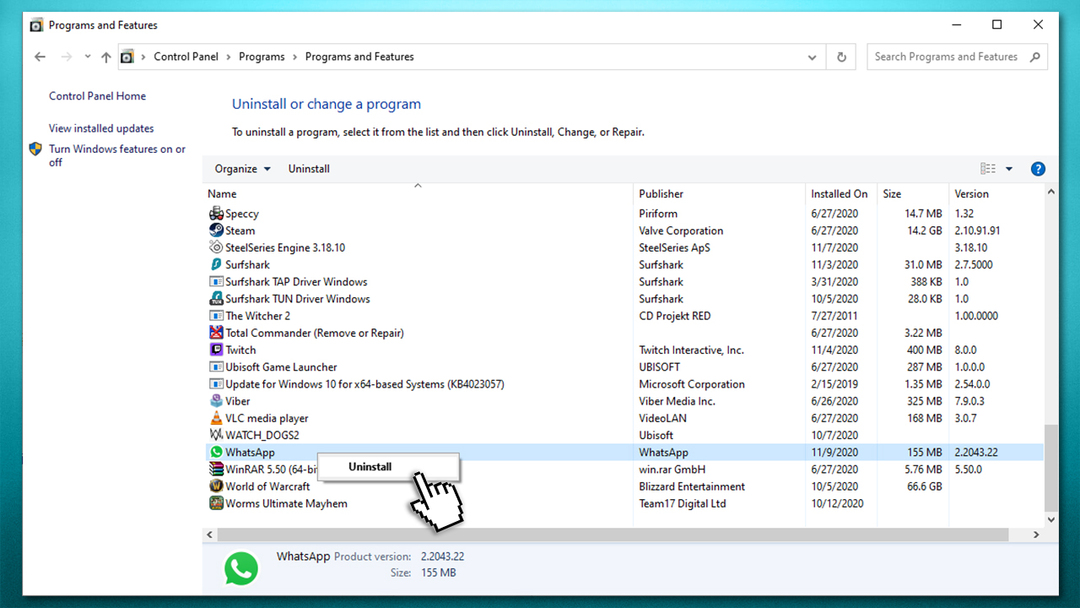
- Postępuj zgodnie z instrukcjami wyświetlanymi na ekranie
Prochowiec
- Kliknij Znalazca (można go znaleźć w stacji dokującej)
- Wybierz Aplikacje teczka
- Kliknij prawym przyciskiem myszy WhatsApp i wybierz Przenieść do kosza lub przeciągnij do Kosza z twoją myszą
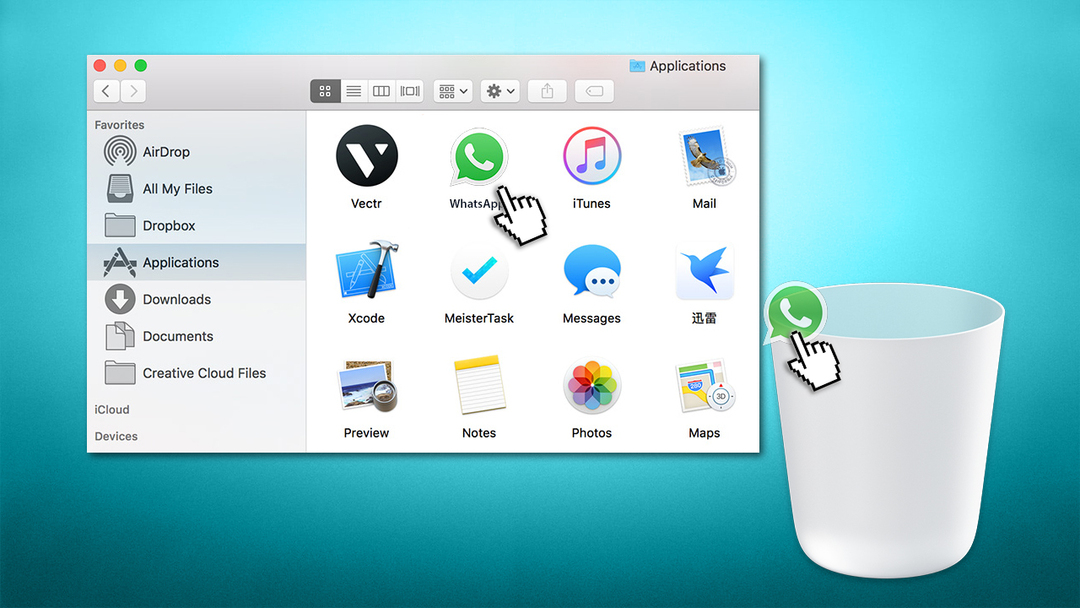
Jeśli chcesz usunąć aplikację z telefonu komórkowego, wszystkie szczegóły znajdziesz w naszym przewodnik krok po kroku.
Po całkowitym odinstalowaniu WhatsApp przejdź do oficjalnej strony internetowej, pobierz i zainstaluj ponownie.
Napraw 5. Spróbuj znaleźć starszą wersję programu
Aby naprawić uszkodzony system, musisz zakupić licencjonowaną wersję Reimage Reimage.
Pamiętaj, że ta poprawka nie jest w pełni niezawodna, ponieważ musiałbyś pobrać WhatsApp z zewnętrznego źródła. Doniesiono, że wersja 2.2043.21.0 jest tą, która powodowała problemy dla użytkowników, a wersja 2.2041.7 była w porządku w użyciu. W ten sposób znajdź wiarygodne źródło strony trzeciej i pobierz stamtąd WhatsApp 2.2041.7.
Napraw błędy automatycznie
Zespół ugetfix.com dokłada wszelkich starań, aby pomóc użytkownikom znaleźć najlepsze rozwiązania w celu wyeliminowania ich błędów. Jeśli nie chcesz zmagać się z ręcznymi technikami naprawy, skorzystaj z automatycznego oprogramowania. Wszystkie polecane produkty zostały przetestowane i zatwierdzone przez naszych profesjonalistów. Poniżej wymieniono narzędzia, których możesz użyć do naprawienia błędu:
Oferta
Zrób to teraz!
Pobierz poprawkęSzczęście
Gwarancja
Zrób to teraz!
Pobierz poprawkęSzczęście
Gwarancja
Jeśli nie udało Ci się naprawić błędu za pomocą Reimage, skontaktuj się z naszym zespołem pomocy technicznej w celu uzyskania pomocy. Podaj nam wszystkie szczegóły, które Twoim zdaniem powinniśmy wiedzieć o Twoim problemie.
Ten opatentowany proces naprawy wykorzystuje bazę danych zawierającą 25 milionów komponentów, które mogą zastąpić każdy uszkodzony lub brakujący plik na komputerze użytkownika.
Aby naprawić uszkodzony system, musisz zakupić licencjonowaną wersję Reimage narzędzie do usuwania złośliwego oprogramowania.

Aby pozostać całkowicie anonimowym i zapobiec dostawcy usług internetowych i rząd przed szpiegostwem na ciebie powinieneś zatrudnić Prywatny dostęp do Internetu VPN. Umożliwi Ci łączenie się z Internetem przy zachowaniu całkowitej anonimowości poprzez szyfrowanie wszystkich informacji, zapobiega śledzeniu, reklamom, a także złośliwym treściom. Co najważniejsze, powstrzymasz nielegalną działalność inwigilacyjną, którą NSA i inne instytucje rządowe prowadzą za twoimi plecami.
Nieprzewidziane okoliczności mogą się zdarzyć w dowolnym momencie podczas korzystania z komputera: może on wyłączyć się z powodu przerwy w zasilaniu, a Może wystąpić niebieski ekran śmierci (BSoD) lub losowe aktualizacje systemu Windows mogą spowodować komputer, gdy wyjedziesz na kilka minuty. W rezultacie Twoje zadania domowe, ważne dokumenty i inne dane mogą zostać utracone. Do zdrowieć utracone pliki, możesz użyć Odzyskiwanie danych Pro – przeszukuje kopie plików, które są nadal dostępne na dysku twardym i szybko je pobiera.